Propaganda
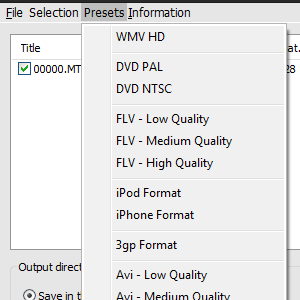 Atualmente, existem vários formatos de vídeo em uso, tanto online quanto em câmeras digitais e telefones celulares. O grande número disso significa que qualquer pessoa que deseje converter, editar, compartilhar on-line (ou os três) qualquer gravação gravada em um dos vários formatos de vídeo fora do padrão precisa vasculhar a Internet procurando um conversor adequado.
Atualmente, existem vários formatos de vídeo em uso, tanto online quanto em câmeras digitais e telefones celulares. O grande número disso significa que qualquer pessoa que deseje converter, editar, compartilhar on-line (ou os três) qualquer gravação gravada em um dos vários formatos de vídeo fora do padrão precisa vasculhar a Internet procurando um conversor adequado.
MTS não é diferente. Esse formato de contêiner BDAV (Blu-ray Disc Audio-Video) para AVCHD (Advanced Video Coding High Definition) é comum às câmeras de vídeo HD e é um padrão semelhante ao usado nos discos Blu-ray.
Os resultados geralmente são ótimos - vídeo nítido, nítido e de alta definição com áudio ressonante - mas surgem problemas ao tentar reproduzir os resultados em um computador.
Como visualizar arquivos de vídeo MTS no seu PC
Mesmo se você quiser editar esses arquivos, um desafio inicial ocorre ao tentar revisar suas imagens em um monitor de mesa. Copiar os dados da câmera (talvez via cabo ou remover o cartão de memória e copiar os clipes para o seu PC) é a parte mais fácil.
Se você não possui um player adequado para visualizar clipes MTS, não poderá apreciar exatamente o que gravou. Você pode editar um vídeo em alta definição (mais sobre isso mais tarde). Portanto, verificar o que perder e o que manter será útil.
Felizmente, existem alguns aplicativos para visualização de vídeos MTS, disponíveis gratuitamente online.

O popular VLC Player é um desses aplicativos, permitindo carregar e reproduzir vídeos de alta definição salvos no formato MTS.
Outro aplicativo popular de media player, o KMPlayer, também manipula arquivos MTS, fornecendo os detalhes nítidos que você espera de uma gravação em HD.
Alguns arquivos MTS serão reproduzidos no Windows Media Player 11. Como existem pequenas diferenças entre os métodos usados por várias câmeras para codificação neste formato, no entanto, não é um cert morto que suas imagens serão reproduzidas. O uso de um pacote de codecs pode ajudar - ou você pode simplesmente usar uma das sugestões de terceiros acima.
Convertendo arquivos de vídeo MTS
Recentemente, descobri que, mesmo que seja possível visualizar arquivos de vídeo no formato MTS, editá-los é outra questão. Como tal, era necessária a conversão para o formato AVI antes de carregar o clipe em um editor de vídeo e processamento.

Para esta tarefa, descobri que Conversor Free HD fornece uma conversão rápida e eficiente, com uma variedade de formatos de saída (AVI, MPEG, WMV), resoluções, taxas de bits e uma variedade de predefinições.
Depois de converter meu clipe MTS, você pode copiá-lo diretamente para um iPhone; esta opção está disponível como uma predefinição, juntamente com outras opções úteis. A conversão também é rápida - certamente vale a pena experimentar este utilitário!
Posso editar arquivos MTS?
Diferentes métodos estão disponíveis para editar um arquivo MTS. Para economizar tempo, você pode preferir ir direto e usar uma ferramenta como o Windows Live Movie Maker (o mais versão recente do editor de vídeo para computador da Microsoft), que reproduz nativamente vídeos MTS e permite editar eles.

No entanto, as opções disponíveis nesse aplicativo específico são limitadas e certamente não tão avançadas quanto as oferecidas no Windows Movie Maker anterior. É por isso que você pode optar por converter os dados antes de editar. Observe que, se você já possui algum software de edição de vídeo instalado, isso pode reproduzir o MTS nativamente.
Conclusão: faça sua escolha com sabedoria
Embora pareça que mais e mais aplicativos estão fornecendo suporte para MTS e outros formatos de contêiner AVCHD - Não é de surpreender, dadas as atrações óbvias do vídeo de alta definição - encontrar as ferramentas para fazer o trabalho pode provar complicado.
Felizmente, usando os aplicativos listados aqui, você pode fazer o necessário para revisar, converter e editar vídeos no formato MTS como desejar, com resultados muito bons.
Usando as ferramentas listadas aqui, gravei recentemente uma entrevista curta usando uma gravação de câmera de vídeo digital no formato MTS. Para obter os melhores resultados para a produção final, usei o VLC Player para revisar as imagens, o Free HD Converter para converter o arquivo em AVI e o Windows Movie Maker para editar a produção. Se sua produção não precisar ser muito polida, você pode usar o Windows Live Movie Maker.
Christian Cawley é editor adjunto de segurança, Linux, bricolage, programação e tecnologia explicada. Ele também produz o Podcast Realmente Útil e tem uma vasta experiência em suporte a desktops e softwares. Um colaborador da revista Linux Format, Christian é um funileiro de Raspberry Pi, amante de Lego e fã de jogos retro.


